ZyXEL 的 GS1350 系列 監控級網管交換機是一系列 1Gbps PoE 智慧網管交換機,有 5 埠 / 8 埠 / 16 埠 / 24 埠 可供選擇,每款都提供獨立的 1Gbps SFP 或 RJ45 / SFP Combo 上行埠,每個 PoE 埠都支援 Extended range mode,提供最遠達 250 公尺的 PoE 與網路傳輸能力,濾波與突波保護設計,極大的增強了雷擊與突波干擾防護能力,適合 IP-Cam 監控系統 / 無線 AP 佈建 / IP-Phone 網路電話佈建的設計與規劃。
本文介紹 ZyXEL GS1350 系列交換機的變更 IP、NTP 校時、建立 VLAN 步驟。
示範環境:
ZyXEL GS1350-26HP
韌體版本:v4.70(ABPL.5)C0
瀏覽器登入預設 IP:192.168.1.1。
更改預設 IP:[Basic Setting] > [IP Setup] > [IP Configuration]。
填入 DNS IP 與 管理 IP 資訊。
更改 NTP 校時:[Basic Setting] > [General Setup];修改 Time Zone 時區。
建立 VLAN:
VLAN 設定選擇:[Advanced Application] > [VLAN] > [VLAN Configuration]。
設定靜態 VLAN:[Static VLAN Setup]。
靜態 VLAN 設定:輸入 VLAN 名稱、VLAN Group ID,然後將套用的網路埠選擇 [Fixed],其餘 [Forbidden],如果需要帶上 Tag,勾選 [Tx Tagging],最後記得將此設定啟用 [Active]。
VLAN Port 設定:[Advanced Application] > [VLAN] > [VLAN Configuration] > [VLAN Port Setup],將對應的 VLAN 網路埠更改為對應的 VID 號碼。。
回到 VLAN 畫面,可以看到目前 VLAN 設定的狀態。
至此就完成變更 IP、NTP 校時、新增 Static VLAN 的設定,最後記得存檔,右上角的 [Save]。
ZyXEL GS1350 系列 監控級網管交換機官方網站:
https://www.zyxel.com/tw/zh/products/switch/smart-managed-switch-for-surveillance-gs1350-series



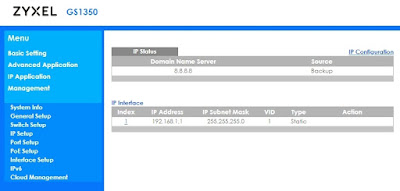










沒有留言:
張貼留言